Samsung GT-S6810P User Manual [cz]
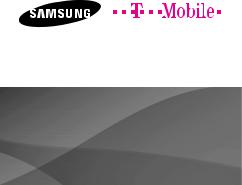
GT-S6810P
Uživatelská příručka
www.samsung.com
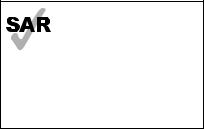
Tento výrobek splňuje platné národní limity SAR - 2,0 W/kg. Maximální hodnoty SAR naleznete v části Informace o certifikaci SAR (Specific
www.sar-tick.com Absorption Rate) tohoto návodu.
Když budete produkt přenášet nebo ho budete používat, zatímco ho budete mít umístěný na těle, udržujte vzdálenost 1,5 cm od těla, aby bylo dosaženo souladu s požadavky týkajícími se expozice vysokofrekvenčním vlnám.
O této příručce
Zařízení poskytuje vysoce kvalitní mobilní komunikaci a zábavu díky vysokým standardům a technologickým
znalostem společnosti Samsung. Tato uživatelská příručka je speciálně navržena k podrobnému popisu funkcí a vlastností zařízení.
Před použitím zařízení si přečtěte tuto příručku. Dozvíte se zde informace o bezpečném a správném používání zařízení.
Popis je založen na výchozím nastavení zařízení.
Obrázky a snímky se od vzhledu konkrétního produktu mohou lišit.
2
Obsah se může od koncového produktu či softwaru poskytnutého operátorem či jiným poskytovatelem služeb lišit a může být měněn bez předchozího upozornění. Nejnovější verzi příručky naleznete na webové stránce společnosti Samsung,
www.samsung.com
Obsah (obsah s vysokou kvalitou), který vyžaduje vysoký výkon CPU a paměti RAM ovlivní celkový výkon zařízení. Aplikace související s obsahem nemusí v závislosti na technických údajích zařízení a prostředí, ve kterém se používají, správně pracovat.
Dostupné funkce a doplňkové služby se mohou s ohledem na typ zařízení, použitý software nebo poskytovatele služeb lišit.
Aplikace a jejich funkce se mohou lišit s ohledem
na zemi, oblast a použitý hardware. Společnost Samsung neodpovídá za problémy s výkonem způsobené aplikacemi od jiných dodavatelů.
Společnost Samsung neodpovídá za problémy spojené s výkonem nebo za nekompatibilitu způsobenou úpravou nastavení registru či změnou softwaru operačního systému. Pokus o přizpůsobení operačního systému může vést k chybné funkčnosti zařízení nebo aplikací.
Software, zvukové zdroje, tapety, obrázky a další média dodávaná k tomuto zařízení mohou být na základě licence používána pouze v omezené míře. Stažení
a používání těchto materiálů pro komerční či jiné účely představuje porušení zákonů o autorských právech. Za nezákonné používání médií jsou odpovědní výhradně uživatelé.
3

Datové služby, jako například zasílání zpráv, nahrávání a stahování, automatická synchronizace nebo používání služeb určování polohy, mohou být dále zpoplatněny.
Chcete-li se dalším poplatkům vyhnout, zvolte si vhodný datový rarit. Bližší informace získáte od svého poskytovatele služeb.
Původní aplikace dodané spolu se zařízením mohou být aktualizovány a jejich podpora může být ukončena bez předchozího upozornění. Máte-li otázky týkající se některé aplikace dodané se zařízením, kontaktujte servisní středisko společnosti Samsung. V případě uživatelsky instalovaných aplikací kontaktujte poskytovatele služeb.
Úpravy operačního systému zařízení nebo instalace softwaru z neoficiálních zdrojů mohou způsobit poruchy zařízení a poškození nebo ztrátu dat. Tyto činnosti představují porušení licenční smlouvy společnosti Samsung a mají za následek ztrátu záruky.
Ikony v pokynech
Upozornění: situace, které by mohly způsobit zranění vás nebo jiných osob
Výstraha: situace, které by mohly způsobit poškození zařízení nebo jiného přístroje
Poznámka: poznámky, rady nebo dodatečné informace
4
Copyright
Copyright © 2013 Samsung Electronics
Tento průvodce je chráněn mezinárodními zákony o autorských právech.
Žádná část tohoto průvodce nesmí být reprodukována, šířena, překládána nebo předávána žádnou formou nebo způsobem, elektronicky ani mechanicky, včetně fotokopií, natáčení ani žádnými jinými systémy pro ukládání bez předchozího písemného svolení společnosti Samsung Electronics.
Ochranné známky
SAMSUNG a logo SAMSUNG jsou registrované ochranné známky společnosti Samsung Electronics.
Logo Android, Google |
, Google Maps , Google Mail |
YouTube , Google Play |
Store a Google Talk jsou |
ochranné známky společnosti Google, Inc. |
|
Bluetooth je registrovaná ochranná známka společnosti Bluetooth SIG, Inc. na celém světě.
Wi-Fi , Wi-Fi Protected Setup , Wi-Fi Direct Wi-Fi CERTIFIED , a logo Wi-Fi jsou registrované ochranné známky sdružení Wi-Fi Alliance.
Všechny ostatní ochranné známky a autorská práva jsou majetkem příslušných vlastníků.
5
Obsah
Úvodní informace
9Rozvržení zařízení
11Tlačítka
12Obsah balení
14Vložení karty SIM nebo
USIM a baterie
17 Nabíjení baterie
20 Vkládání paměťové karty
23 Zapínání a vypínání zařízení
23 Uchopení zařízení
24 Zamknutí a odemknutí zařízení
24 Nastavení hlasitosti
24 Přepnutí do tichého režimu
Základy
25 Ikony indikátoru
27 Používání dotykového
displeje
30 Ovládací pohyby
32 Oznámení
33 Domovská obrazovka
35Používání aplikací
36Obrazovka Aplikace
38 Zadávání textu
40Připojení k síti Wi-Fi
41Nastavení účtů
42Přenos souborů
44Zabezpečení zařízení
45Upgrade zařízení
Komunikace
47 |
Telefon |
54 |
Kontakty |
58 |
Zprávy |
60E-mail
61Google Mail
63Talk
64Google+
65Pokec
65 ChatON
Web a sítě
66 Internet
68 Chrome
69 Bluetooth
71 NFC
73 S Beam
6

|
|
|
Obsah |
|
Média |
Cestování a poloha |
|||
74 |
Hudební přehrávač |
107 |
Mapy |
|
76 |
Fotoaparát |
109 |
Místa |
|
84 |
Galerie |
110 |
Navigace |
|
87 |
Videopřehrávač |
|
|
|
88 |
YouTube |
Nastavení |
||
89 |
FM rádio |
111 |
Otevření menu Nastavení |
|
|
|
|||
Aplikace a obchody |
111 |
Wi-Fi |
||
112 |
Bluetooth |
|||
s médii |
113 |
Použití dat |
||
91 |
Obchod Play |
113 |
Další nastavení |
|
92 |
Samsung Apps |
116 |
Režim blokování |
|
93 |
Game Hub |
116 |
Zvuk |
|
|
|
117 |
Zobrazit |
|
Nástroje |
118 |
Úložiště |
||
118 |
Baterie |
|||
94 |
Poznámka |
|||
118 |
Správce aplikací |
|||
95 |
S plánovač |
|||
118 |
Služby pro zjišť. polohy |
|||
98 |
Quickoffice |
|||
119 |
Zamknout displej |
|||
98 |
Hodiny |
|||
120 |
Zabezpečení |
|||
101 |
Kalkulačka |
|||
122 |
Jazyk a zadávání |
|||
101 |
Záznamník |
|||
125 |
Cloud |
|||
103 |
||||
126 |
Záloha a obnovení |
|||
104 |
Hlasové vyhledávání |
|||
126 |
Přidat účet |
|||
105 |
Moje soubory |
|||
126 |
Pohyb |
|||
106 |
Stažené |
|||
127 |
Datum a čas |
|||
|
|
|||
|
|
128 |
Usnadnění |
|
7

Obsah
129 Vývojářské možnosti
131 O zařízení
Řešení problémů
Bezpečnostní informace
8
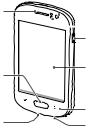
Úvodní informace
Rozvržení zařízení
Sluchátko
 Přední fotoaparát
Přední fotoaparát  Snímač vzdálenosti
Snímač vzdálenosti
Vypínač
Dotykový displej
Tlačítko Domů
Tlačítko Menu 
|
Tlačítko Zpět |
Univerzální konektor |
Mikrofon |
|
9
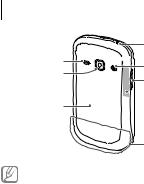
Úvodní informace
Reproduktor |
Zadní fotoaparát |
Zadní kryt
Konektor pro sluchátka
Blesk
Tlačítko hlasitosti
 GPS anténa
GPS anténa
Hlavní anténa
•Nezakrývejte oblast antény rukama nebo jinými objekty. Mohlo by dojít k problémům s připojením nebo zvýšenému vybíjení baterie.
•Nepoužívejte ochranné folie na obrazovku. Mohlo by dojít k selhání snímačů.
•Nedovolte, aby se do kontaktu s dotykovým displejem dostala voda. Vlhké prostředí nebo styk s vodou může způsobit poruchu displeje.
10
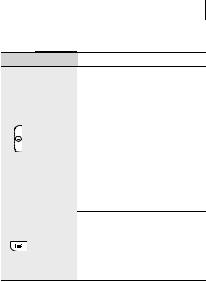
Úvodní informace
Tlačítka
Tlačítko Funkce
•Chcete-li zařízení zapnout nebo vypnout stiskněte tlačítko a podržte ho.
•Chcete-li restartovat zařízení pokud obsahuje kritické chyby nebo se zasekává a zamrzá,
Zapínání stiskněte a podržte tlačítko po dobu 8 – 10 sekund.
•Chcete-li zamknout nebo odemknout zařízení stiskněte toto tlačítko. Zařízení přejde do režimu zámku po vypnutí dotykového displeje.
•Klepnutím otevřete seznam dostupných možností na aktuální obrazovce.
Menu
•Klepnutím a podržením tlačítka na domovské obrazovce spusťte službu Google Search.
11

Úvodní informace
Tlačítko Funkce
Domů
Zpět
Hlasitost
•Stisknutím tlačítka se vraťte na domovskou obrazovku.
•Stisknutím a podržením otevřete seznam nedávno spuštěných aplikací.
•Klepnutím na tlačítko se vraťte na předchozí obrazovku.
•Stisknutím upravte hlasitosti zařízení.
Obsah balení
Zkontrolujte, zda jsou v balení následující položky:
•Zařízení
•Baterie
•Uživatelská příručka
Používejte pouze software schválený společností Samsung. Pirátský nebo nelegální software může způsobit poškození nebo poruchy, na které se nevztahuje záruka.
12
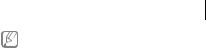
Úvodní informace
Položky dodané se zařízením a dostupné příslušenství se mohou lišit podle oblasti a poskytovatele služeb.
Dodané položky jsou určeny pouze pro toto zařízení a s jinými zařízeními nemusí být kompatibilní.
Vzhled a specifikace se mohou bez předchozího upozornění změnit.
Dodatečné příslušenství můžete zakoupit
u místního prodejce výrobků Samsung. Před zakoupením se ujistěte, že jsou se zařízením kompatibilní.
Jiná příslušenství nemusí být s vaším zařízením kompatibilní.
Používejte pouze příslušenství schválené společností Samsung. Na závady způsobené používáním neschváleného příslušenství se nevztahuje záruční servis.
Dostupnost veškerého příslušenství se může změnit a je závislá výhradně na společnostech, které je vyrábějí. Další informace o dostupném příslušenství naleznete na webu společnosti Samsung.
13

Úvodní informace
Vložení karty SIM nebo USIM a baterie
Vložte kartu SIM nebo USIM dodanou poskytovatelem mobilních telefonních služeb a přiloženou baterii.
1 Sundejte zadní kryt.
• Při sundávání zadního krytu si dejte pozor na nehty.
•Zadní kryt nadměrně neohýbejte nebo s ním nekruťte. Mohlo by dojít k poškození krytu.
2 Vložte kartu SIM nebo USIM tak, aby zlaté kontakty směřovaly dolů.
14
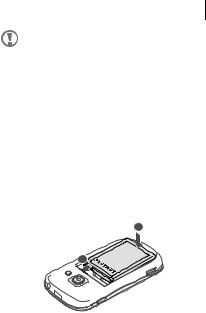
Úvodní informace
Nevkládejte paměťovou kartu do slotu pro SIM kartu. Pokud dojde náhodou k zasunutí
paměťové karty do slotu pro kartu SIM, vezměte zařízení do servisního centra společnosti Samsung a nechte paměťovou kartu vyjmout.
Přihrádka na kartu SIM v zařízení je vhodná pouze pro standardní karty SIM. Vložení karty Micro SIM nebo karty Micro SIM s neschváleným adaptérem může způsobit poškození přihrádky na kartu SIM v zařízení.
Buďte opatrní, abyste neztratili SIM nebo USIM kartu a neumožnili jiným osobám, aby ji používaly. Společnost Samsung neodpovídá za žádné škody nebo potíže způsobené ztrátou nebo odcizením karet.
3 Vložte baterii.
2
1
15
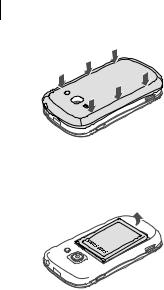
Úvodní informace
4 Vraťte zpět zadní kryt.
Vyjmutí karty SIM nebo USIM a baterie
1
2
Sundejte zadní kryt.
Vyjměte baterii.
16
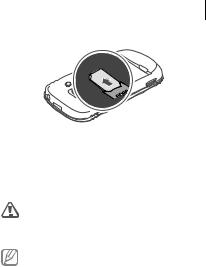
Úvodní informace
3 Vytáhněte SIM nebo USIM kartu.
Nabíjení baterie
Před prvním použitím baterii nabijte. K nabíjení baterie použije nabíječku. K nabíjení zařízení lze také používat počítač připojením pomocí kabelu USB.
Používejte pouze nabíječky, baterie a kabely schválené společností Samsung. Neschválené nabíječky nebo kabely mohou způsobit explozi baterie nebo poškození zařízení.
•Když poklesne napětí baterie, zařízení vydá varovný tón a zobrazí zprávu informující o nízkém napětí baterie.
•Pokud je baterie zcela vybitá, zařízení se nemůže zapnout okamžitě po připojení nabíječky. Před tím, než zařízení zapnete, nechte vybitou baterii několik minut nabíjet.
17

Úvodní informace
Nabíjení pomocí nabíječky
Zapojte menší konec nabíječky do víceúčelového konektoru na zařízení a zapojte velký konec nabíječky do elektrické zásuvky.
Nesprávné připojení nabíječky může způsobit vážné poškození zařízení. Na poškození způsobená nesprávným použitím se nevztahuje záruka.
•Během nabíjení můžete zařízení používat, ale jeho plné nabití může trvat delší dobu.
•Pokud je napájení zařízení během nabíjení nestabilní, dotyková obrazovka nemusí fungovat. Pokud se tak stane, odpojte nabíječku ze zařízení.
•Během nabíjení může dojít k zahřátí zařízení. To je normální a nemělo by to mít žádný vliv na životnost ani výkon zařízení. Pokud se baterie zahřeje více než je obvyklé, může nabíječka přestat nabíjet.
•Pokud se zařízení nenabíjí správně, vezměte zařízení a nabíječku do servisního střediska Samsung.
18
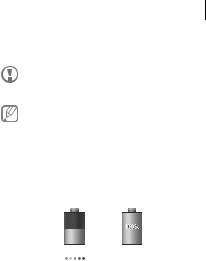
Úvodní informace
Po úplném nabití odpojte zařízení od nabíječky. Nejprve odpojte nabíječku od zařízení a pak ji odpojte z elektrické zásuvky.
Nevyjímejte baterii před odpojením nabíječky. Mohlo by dojít k poškození zařízení.
Pokud přístroj nepoužíváte, odpojte nabíječku, ušetříte tak energii. Nabíječka nemá vypínač, proto ji musíte odpojit od zásuvky, aby se přerušil přívod energie. Během nabíjení by mělo zařízení zůstat v blízkosti elektrické zásuvky.
Kontrola stavu nabití baterie
Pokud nabíjíte baterii vypnutého zařízení, zobrazí se aktuální stav nabíjení baterie pomocí následujících ikon:
Nabíjení |
Plně nabito |
19

Úvodní informace
Snížení spotřeby baterie
Zařízení nabízí možnosti, které pomáhají šetřit spotřebu baterie. Přizpůsobením těchto možností a deaktivací funkcí na pozadí můžete zařízení mezi jednotlivými nabíjeními používat delší dobu:
Když zařízení nepoužíváte, přepněte je stisknutím vypínače do režimu spánku.
Zbytečné aplikace zavřete pomocí správce úloh.
Deaktivujte funkci Bluetooth.
Deaktivujte funkci Wi-Fi.
Deaktivujte automatickou synchronizaci aplikací.
Snižte dobu podsvícení.
Snižte jas displeje.
Vkládání paměťové karty
Vaše zařízení přijímá paměťové karty s maximální kapacitou 32 GB. V závislosti na výrobci a typu paměťové karty nemusí být některé paměťové karty kompatibilní s vaším zařízením.
Některé paměťové karty nemusí být plně kompatibilní se zařízením. Používání nekompatibilní karty může způsobit poškození zařízení nebo paměťové karty a poškodit data uložená na kartě.
Dávejte pozor, abyste paměťovou kartu vložili správnou stranou vzhůru.
20

Úvodní informace
1
2
Zařízení podporuje pouze paměťové karty se systémem souborů typu FAT. Pokud vložíte kartu s naformátovanou jiným systémem souborů, zařízení vás vyzve k přeformátování paměťové karty.
Časté zapisování a mazání dat zkracuje životnost paměťových karet.
Jakmile vložíte paměťovou kartu do zařízení,
v interní paměti se ve složce extSdCard zobrazí adresář se soubory paměťové karty.
Sundejte zadní kryt.
Vložte paměťovou kartu tak, aby zlaté kontakty směřovaly dolů.
3 |
Zatlačte paměťovou kartu do slotu, dokud nezapadne |
|
na místo. |
4 |
Vraťte zpět zadní kryt. |
21

Úvodní informace
Vyjmutí paměťové karty
Abyste mohli paměťovou kartu bezpečně vyjmout, nejprve ji odpojte. Na domovské obrazovce klepněte na položku 
|
Nastavení Úložiště Odpojit SD kartu OK |
1 |
Sundejte zadní kryt. |
2 |
Tlačte na paměťovou kartu, dokud se nepovysune ze |
|
zařízení a pak ji vytáhněte. |
3 |
Vraťte zpět zadní kryt. |
Nevysunujte paměťovou kartu, pokud zařízení přenáší nebo získává informace. Mohlo by dojít ke ztrátě či poškození dat nebo k poškození
paměťové karty nebo zařízení. Společnost Samsung neodpovídá za škody způsobné nesprávným používáním poškozených paměťových karet včetně ztráty dat.
Formátování paměťové karty
Paměťová karta naformátovaná v počítači nemusí být se zařízením kompatibilní. Paměťovou kartu formátujte pouze v zařízení.
Na domovské obrazovce klepněte na položku 
Nastavení Úložiště |
Formátovat kartu SD |
Formátovat kartu SD |
Odstranit vše |
Před naformátováním paměťové karty si nezapomeňte zazálohovat všechna důležitá data uložená v zařízení. Záruka výrobce se nevztahuje na ztrátu dat způsobenou činností uživatele.
22
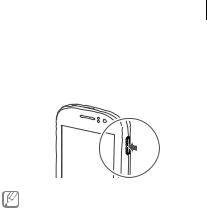
Úvodní informace
Zapínání a vypínání zařízení
Pokud zařízení zapínáte poprvé, nastavte je dle následujících zobrazených pokynů.
Stisknutím a podržením vypínače na několik sekund zařízení zapněte.
•Na místech, na kterých je zakázáno používání bezdrátových zařízení (například v letadle nebo v nemocnici), dodržujte veškerá upozornění a pokyny zaměstnanců.
•Stiskněte a podržte vypínač a klepnutím na položku Režim Letadlo zakažte bezdrátové funkce.
Vypnutí zařízení provedete stisknutím a podržením vypínače a poté klepnutím na možnost Vypnout
Uchopení zařízení
Nezakrývejte oblast antény rukama nebo jinými objekty. Mohlo by dojít k problémům s připojením nebo zvýšenému vybíjení baterie.
23

Úvodní informace
Zamknutí a odemknutí zařízení
Pokud zařízení nepoužíváte, můžete nechtěným operacím zabránit jeho zamknutím. Stisknutím vypínače vypnete obrazovku a zařízení se přepne do režimu zámku. Zařízení se automaticky zamkne, pokud ho delší dobu nepoužíváte.
Chcete-li zařízení odemknout, stiskněte při vypnutém dotykovém displeji tlačítko vypínač nebo tlačítko Domů, klepněte kamkoliv na obrazovce a pak listujte prstem v libovolném směru.
Nastavení hlasitosti
Stiskněte tlačítko Zvýšení nebo Snížení hlasitosti a upravte hlasitost vyzváněcího tónu nebo upravte hlasitost zvuku při přehrávání hudby nebo videa.
Přepnutí do tichého režimu
Použijte jednu z následujících metod:
Stiskněte a podržte tlačítko Snížení hlasitosti, dokud se zařízení nepřepne do tichého režimu.
Stiskněte a podržte vypínač a pak klepněte na ikonu
Ztlumit
Otevřete panel s oznámeními v horní části obrazovky a klepněte na položku Zvuk
Nastavte zařízení tak, aby vás v tichém režimu upozornilo na různé události. Stiskněte a podržte vypínač a pak klepněte na ikonu Vibrace
24
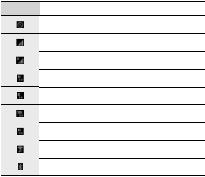
Základy
Ikony indikátoru
Ikony zobrazené v horní části obrazovky poskytují informace o stavu zařízení. Ikony uvedené v tabulce níže se vyskytují nejčastěji.
Ikona Význam
Žádný signál
Síla signálu
Roaming (mimo normální oblast pokrytí)
Připojeno k síti GPRS
Připojeno k síti EDGE
Připojeno k síti UMTS
Připojeno k síti HSDPA
Připojeno k Wi-Fi
Funkce Bluetooth je aktivována
25
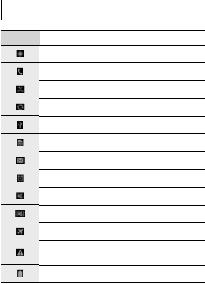
Základy
Ikona Význam
GPS je aktivní
Probíhá hovor
Zmeškaný hovor
Synchronizováno s webem
Připojeno k počítači
Žádná karta SIM ani USIM
Nová textová nebo multimediální zpráva
Budík je aktivní
Tichý režim je aktivní
Vibrační režim aktivován
Režim Letadlo je aktivní
Vyskytla se chyba nebo je třeba postupovat opatrně
Stav baterie
26
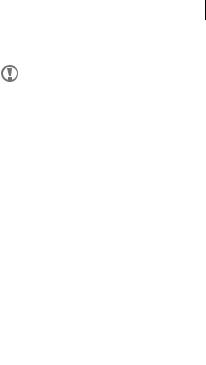
Základy
Používání dotykového displeje
Na dotykovou obrazovku používejte pouze prsty.
Zabraňte styku dotykového displeje s jinými elektrickými zařízeními. Elektrostatické výboje mohou způsobit poruchu displeje.
Zabraňte styku dotykového displeje s vodou. Vlhké prostředí nebo styk s vodou může způsobit poruchu displeje.
Aby nešlo k poškození dotykového displeje, neklepejte na něj ostrými předměty a netlačte příliš silně prsty.
Ponechání dotykového displeje v nečinnosti po delší dobu může vést ke stínovým obrazům (vypálení obrazu do obrazovky) nebo duchům. Pokud zařízení nepoužíváte, vypněte dotykový displej.
Gesta pomocí prstů
Klepnutí
Chcete-li otevřít aplikaci, vybrat položku menu, stisknout tlačítko na obrazovce nebo zadat znaky pomocí klávesnice na obrazovce, klepněte na položku prstem.
27
Základy
Přetažení
Chcete-li přesunout ikonu, miniaturu nebo zobrazit náhled nového umístění, klepněte a podržte ji a přetáhněte ji do cílového umístění.
Dvojité klepnutí
Chcete-li přiblížit část webové stránky, mapy nebo obrázku, dvakrát na ni klepněte. Chcete-li se vrátit zpět, znovu dvakrát klepněte.
28

Základy
Listování
Chcete-li zobrazit další panel, listujte v domovské obrazovce doleva nebo doprava. Chcete-li procházet webovou stránku nebo seznam, například kontakty, listujte nahoru nebo dolů.
Zmáčknutí
Chcete-li přiblížit část webové stránky, mapy nebo obrázku, roztáhněte od sebe dva prsty. Zmáčknutím položku oddalte.
29
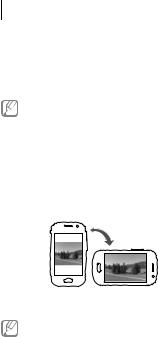
Základy
Ovládací pohyby
Jednoduché pohyby umožňují snadné ovládání zařízení.
Před použitím pohybů se ujistěte, že jste aktivovali funkci pohybu. Na domovské obrazovce klepněte na položku  Nastavení Pohyb a přetáhněte přepínač Pohyb doprava.
Nastavení Pohyb a přetáhněte přepínač Pohyb doprava.
Nadměrné třesení a nárazy do zařízení mohou mít za následek nechtěná zadání. Chcete-li zjistit, jak správně ovládat pohyby, klepněte na možnost 
Nastavení Pohyb Informace o pohybech
(str. 126)
Otáčení obrazovky
Mnoho aplikací umožňuje zobrazení bud v orientaci na výšku nebo na šířku. Otáčení zařízení způsobí, že se displej automaticky upraví tak, aby vyhovoval nové orientaci obrazovky.
Aby se displej automaticky neotáčel, otevřete panel oznámení a zrušte výběr položky Otočení displeje
•Některé aplikace nedovolují otáčení displeje.
•Některé aplikace zobrazují odlišné obrazovky v závislosti na orientaci. Kalkulačka se změní po otočení do polohy na šířku na věděckou kalkulačku.
30
